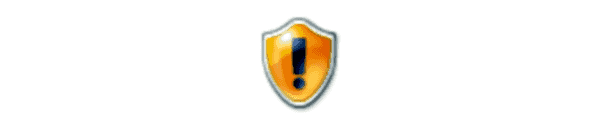Καταργήστε το McAfee Anti-Spam από το Outlook

Πώς να αφαιρέσετε την καρτέλα McAfee Anti-Spam από το Microsoft Outlook.
Το McAfee Personal Firewall εμποδίζει την πρόσβαση ενός προγράμματος στο Διαδίκτυο; Μπορεί να θέλετε να ξεμπλοκάρετε εφαρμογές όπως τα προγράμματα συνομιλίας, προγράμματα-πελάτες email ή βιντεοπαιχνίδια για πρόσβαση στο Διαδίκτυο. Εδώ μπορείτε να βρείτε τη ρύθμιση για να ενεργοποιήσετε τις εφαρμογές να συνδεθούν στο Διαδίκτυο.
Το σεμινάριο βασίζεται στην έκδοση 13.6 του McAfee Internet Security.
Κάντε δεξί κλικ στο λογότυπο McAfee στη γραμμή εργασιών των Windows, μειώνοντας την ώρα και, στη συνέχεια, επιλέξτε « Αλλαγή ρυθμίσεων » > « Τείχος προστασίας ».
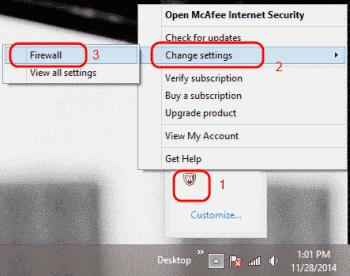
Επιλέξτε « Συνδέσεις Διαδικτύου για Προγράμματα ».
Επιλέξτε το πρόγραμμα στο οποίο θέλετε να επιτρέψετε την πρόσβαση και μετά επιλέξτε « Επεξεργασία ». Εάν το πρόγραμμα δεν εμφανίζεται στη λίστα, επιλέξτε το κουμπί « Προσθήκη » και μετά επιλέξτε « Αναζήτηση » για να επιλέξετε την εφαρμογή.
Στην ενότητα « Πρόσβαση », επιλέξτε « Εισερχόμενες και εξερχόμενες » για να επιτρέψετε τόσο την εισερχόμενη όσο και την εξερχόμενη κίνηση προς τις εφαρμογές. Διαφορετικά, επιλέξτε « Μόνο εξερχόμενες » για να επιτρέπεται μόνο η εξερχόμενη κυκλοφορία.
Για το αναπτυσσόμενο μενού, η " Χρήση καθορισμένων θυρών " θα πρέπει να είναι επαρκής για να λειτουργεί με τις περισσότερες εφαρμογές. Διαφορετικά, μπορείτε να επιλέξετε « Άνοιγμα θυρών σε δίκτυα οικίας και εργασίας » ή « Άνοιγμα σε όλες τις συσκευές ».
Υπάρχει επίσης μια ενότητα " Net Guard ". Αυτή η ρύθμιση μπορεί να αποκλείσει κάποια επισκεψιμότητα σε ορισμένες εφαρμογές. Εάν αντιμετωπίζετε προβλήματα με την εφαρμογή αφού ρυθμίσετε όλα τα παραπάνω στοιχεία, μπορεί να θέλετε να ρυθμίσετε το " Net Guard " σε " Off ".
Κλείστε το McAfee Personal Firewall.
Είστε έτοιμοι! Η εφαρμογή θα πρέπει τώρα να έχει πρόσβαση στο δίκτυο μέσω του τείχους προστασίας.
Τι είναι το Net Guard;
Είναι ένα επίπεδο προστασίας που παρέχει η McAfee όπου παρακολουθεί τη σύνδεση και την επικυρώνει έναντι αξιόπιστων πληροφοριών διεύθυνσης IP. Είναι γνωστό ότι προκαλεί προβλήματα με ορισμένες εφαρμογές.
Πώς να αφαιρέσετε την καρτέλα McAfee Anti-Spam από το Microsoft Outlook.
Το McAfee είναι ένα πολύ γνωστό όνομα στη βιομηχανία προστασίας από ιούς. Το McAfee Total Protection παρέχει πλήρη προστασία κατά των ιών για τον υπολογιστή σας. Διαθέτει πρόσθετα χαρακτηριστικά που προσφέρουν πλήρη
Πώς να επιτρέψετε σε προγράμματα να έχουν πρόσβαση στο Διαδίκτυο μέσω του προσωπικού τείχους προστασίας McAfee.
Αν ψάχνετε μια αναζωογονητική εναλλακτική λύση στο παραδοσιακό πληκτρολόγιο οθόνης, το Samsung Galaxy S23 Ultra παρέχει μια εξαιρετική λύση. Με το
Σε αυτό το οδηγό, σας δείχνουμε πώς να αλλάξετε την προεπιλεγμένη ρύθμιση ζουμ στο Adobe Reader.
Σας δείχνουμε πώς να αλλάξετε το χρώμα επισήμανσης για κείμενο και πεδία κειμένου στο Adobe Reader με αυτόν τον βήμα προς βήμα οδηγό.
Ανακαλύψτε πώς να διορθώσετε τον κωδικό σφάλματος OneDrive 0x8004de88 ώστε να επαναφέρετε την αποθήκευση στο cloud.
Μάθετε πώς να λύσετε ένα κοινό πρόβλημα όπου η οθόνη αναβοσβήνει στον φυλλομετρητή ιστού Google Chrome.
Μέχρι στιγμής, δεν είναι δυνατή η απενεργοποίηση ανώνυμων ερωτήσεων στα Live Events του Microsoft Teams. Ακόμη και οι εγγεγραμμένοι χρήστες μπορούν να υποβάλουν ανώνυμες ερωτήσεις.
Εάν το LastPass αποτυγχάνει να συνδεθεί στους διακομιστές του, καθαρίστε την τοπική προσωρινή μνήμη, ενημερώστε το διαχειριστή κωδικών πρόσβασης και απενεργοποιήστε τις επεκτάσεις του προγράμματος περιήγησης σας.
Αναρωτιέστε πώς να ενσωματώσετε το ChatGPT στο Microsoft Word; Αυτός ο οδηγός σας δείχνει ακριβώς πώς να το κάνετε με το πρόσθετο ChatGPT for Word σε 3 εύκολα βήματα.
Χρειάζεστε να προγραμματίσετε επαναλαμβανόμενες συναντήσεις στο MS Teams με τα ίδια μέλη της ομάδας; Μάθετε πώς να ρυθμίσετε μια επαναλαμβανόμενη συνάντηση στο Teams.
Βρείτε εδώ τις λεπτομερείς οδηγίες για το πώς να αλλάξετε το User Agent String στον περιηγητή Apple Safari για MacOS.